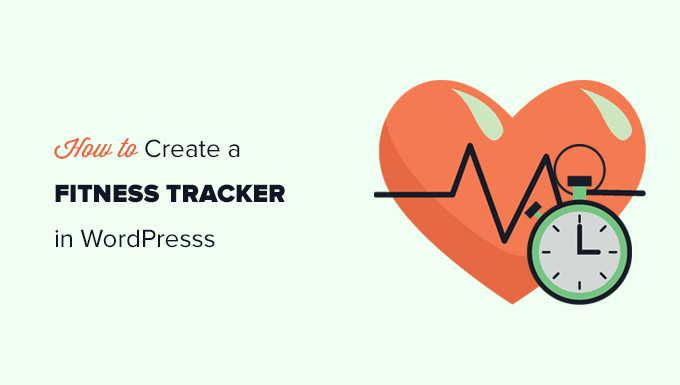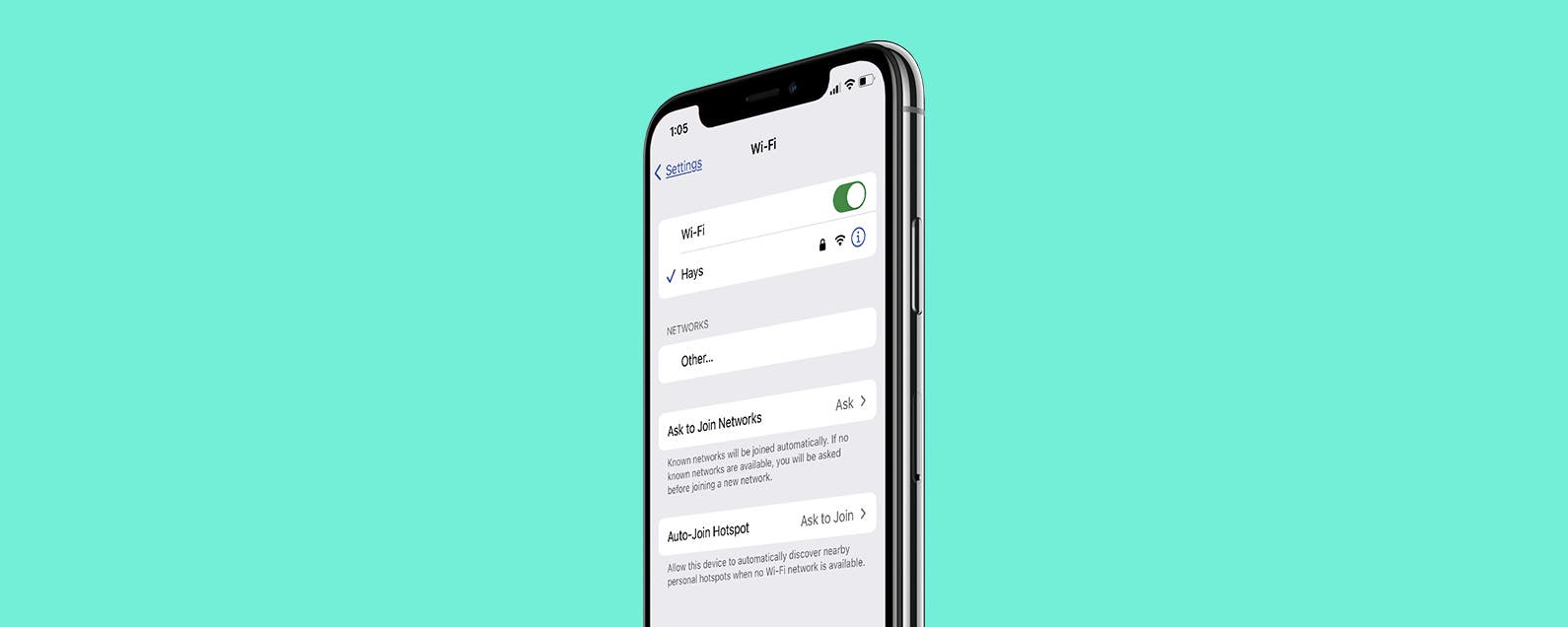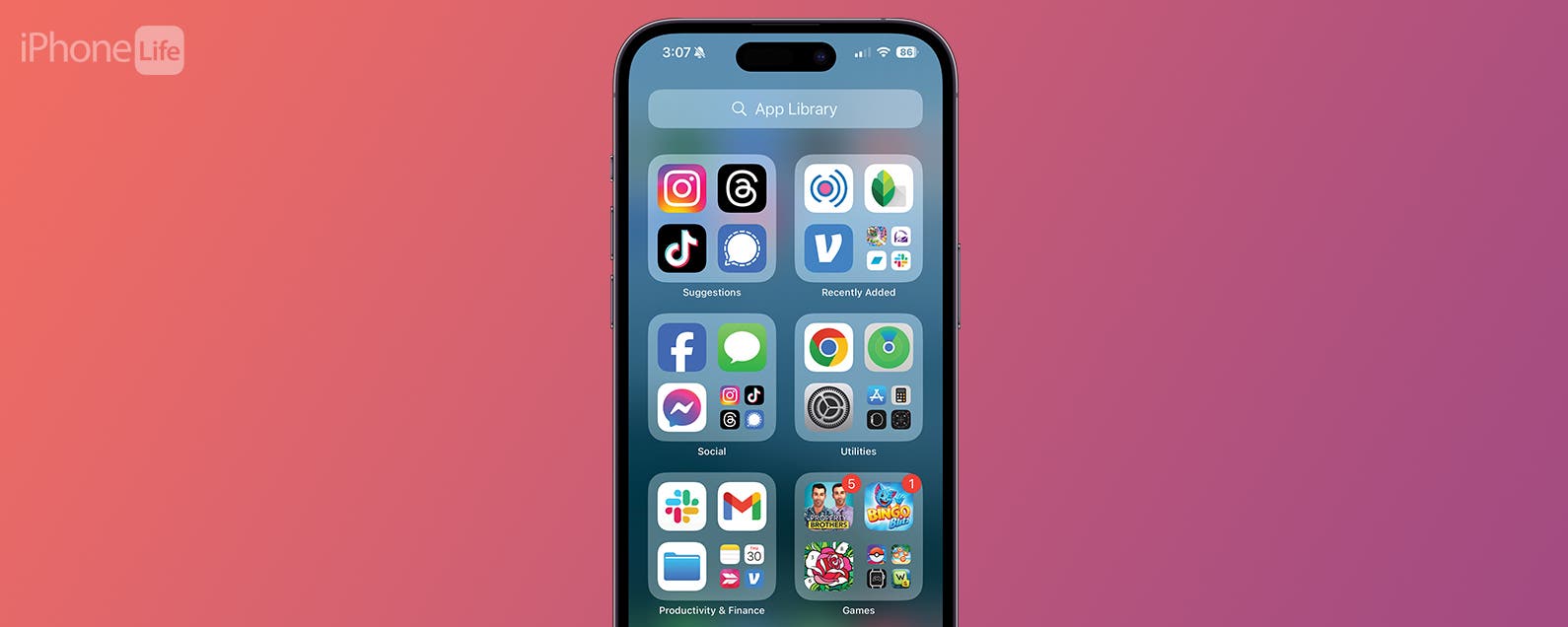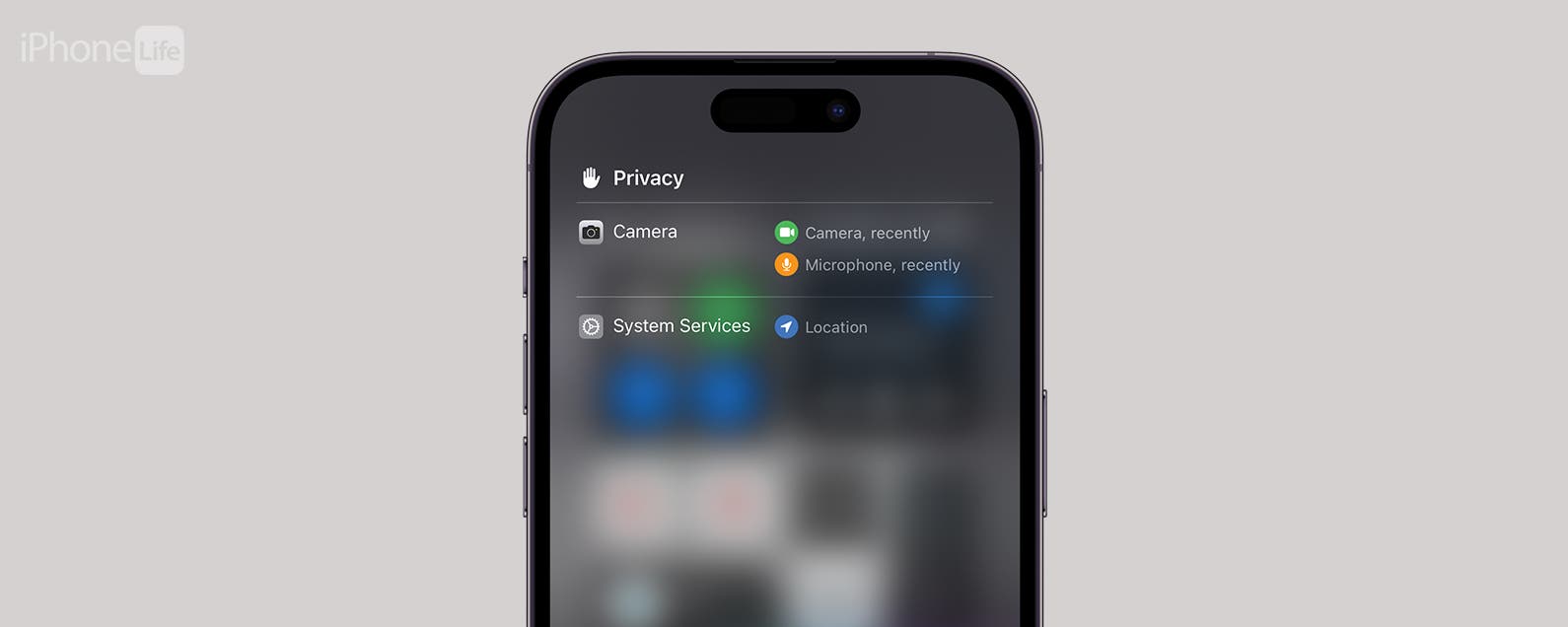¿Quieres crear un rastreador de actividad física en WordPress?
Muchas empresas y comunidades en línea relacionadas con la salud y el estado físico ofrecen herramientas de seguimiento del estado físico para sus usuarios. Esto ayuda a mantener a los usuarios comprometidos y hacer crecer su negocio.
En este artículo, le mostraremos cómo crear fácilmente un rastreador de actividad física en WordPress para aumentar la participación de los usuarios en su sitio web.
¿Qué es un rastreador de actividad física?
Un rastreador de actividad física es una herramienta en línea que ayuda a los usuarios a rastrear diferentes aspectos de su salud y desempeño físico.
Podría ser un rastreador de pérdida de peso, una calculadora de IMC, un planificador de comidas u otro tipo de rastreador de salud. Estas herramientas en línea se pueden crear utilizando complementos de WordPress sin código que calculan diferentes valores sobre la marcha.
Por qué debería agregar un rastreador de actividad física a su sitio de WordPress
Si ejecuta un sitio web de WordPress para un negocio de salud y estado físico o una comunidad en línea, agregar un rastreador de estado físico a su sitio web es una manera fácil de generar participación de los usuarios.
Esto incluye sitios web como:
- Sitios web de gimnasios
- Sitios web para bajar de peso.
- Sitio personal del entrenador físico
- Sitio nutricional o blog de alimentos.
- Comunidad de salud y fitness
- Comunidades de estilo de vida
- y más
Puede proporcionar a sus usuarios herramientas reales para realizar un seguimiento de su rendimiento físico, lo que es más probable que los mantenga en su sitio por más tiempo.
La mejora en la participación de los usuarios conduce a tasas de conversión más altas y una mejor retención de clientes para su negocio.
Construyendo una comunidad de fitness en línea
Una de las formas más fáciles de monetizar un sitio web de salud y estado físico es usando MemberPress. Es el mejor complemento de membresía de WordPress y le permite vender fácilmente cursos y suscripciones en línea.
Puede crear diferentes tipos de planes de acondicionamiento físico, ocultar contenido solo para miembros detrás de un muro de pago, crear cursos en línea y más.
Luego, los usuarios pueden usar su rastreador de actividad física incorporado para medir su rendimiento y progreso a lo largo del tiempo. Esto les ayuda a pasar más tiempo en su sitio web, lo que mejora las renovaciones de suscripciones, las ventas adicionales y la retención de clientes.
Para obtener más detalles, consulte nuestro tutorial paso a paso sobre cómo crear un sitio web de membresía en WordPress.
Creación de un rastreador de actividad física en línea en WordPress
Para crear un rastreador de actividad física en línea en WordPress, necesitará Formidable Forms.
Es el mejor complemento de calculadora de WordPress del mercado que le permite crear formularios y calculadoras avanzados para su sitio web. El generador de formularios de arrastrar y soltar facilita la creación de sus formularios de seguimiento de estado físico sin tener que escribir ningún código o contratar a un desarrollador.
Además, funciona muy bien con otras herramientas que quizás ya estés usando, como MemberPress, WooCommerce o tu proveedor de servicios de correo electrónico.
Primero, debe instalar y activar el complemento Formidable Forms. Para obtener más detalles, consulte nuestra guía paso a paso sobre cómo instalar un complemento de WordPress.
Nota: Hay una versión gratuita limitada del complemento llamada Formidable Lite. Sin embargo, necesitará la versión premium para desbloquear más funciones.
Tras la activación, debe visitar el Formidable » Configuración global página para ingresar la clave de licencia de su complemento. Puede encontrar esta información en su cuenta en el sitio web de Formidable Forms.
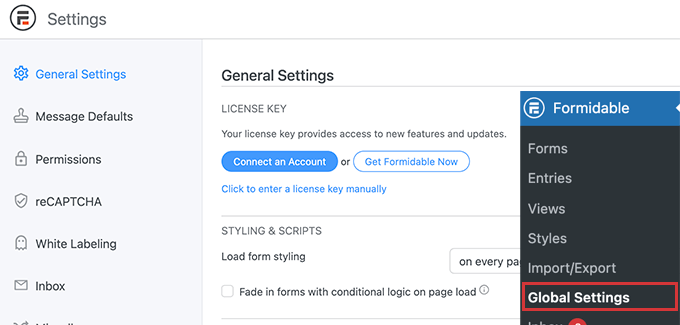
Después de eso, debes visitar el Formidable » Formas página.
Aquí, simplemente haga clic en el botón Agregar nuevo para crear su formulario de seguimiento de estado físico.
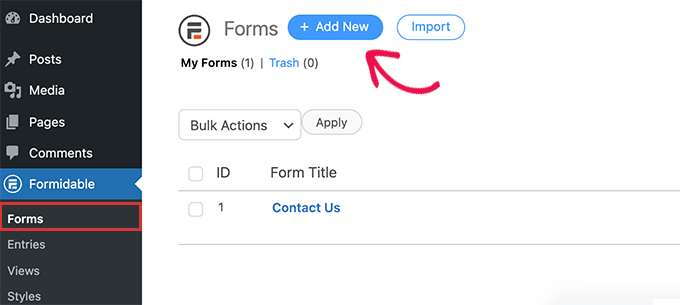
A continuación, se le pedirá que elija una plantilla para su formulario.
Hay un montón de plantillas que puede usar, pero para este tutorial comenzaremos con un formulario en blanco.
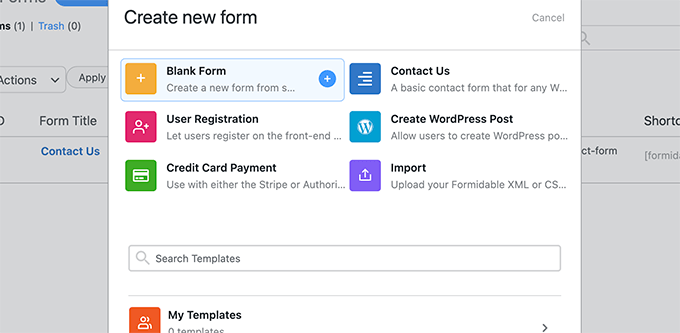
A continuación, proporcione un nombre y una descripción para su formulario y haga clic en el botón Crear.
Esto iniciará el generador de arrastrar y soltar Formidable Forms. En la columna de la izquierda, verá una lista de los campos de formulario que puede agregar.
A su derecha, verá la vista previa del formulario. Dado que nuestro formulario está en blanco, no hay campos en la columna de vista previa.
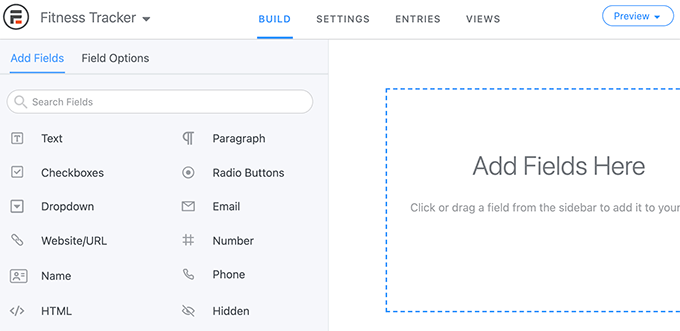
Cambiemos eso y agreguemos los campos de formulario para nuestro rastreador de ejercicios de pérdida de peso.
Para este rastreador, agregaremos los siguientes campos de formulario.
- ID de usuario – Esto se completará automáticamente con Formidable Forms para los usuarios registrados para que los usuarios puedan ver su propio rendimiento.
- Fecha – Los usuarios podrán ingresar la fecha en que midieron su peso.
- Número – Cambiaremos el nombre de este campo a ‘Peso’ y pediremos a los usuarios que ingresen su peso en libras o kg.
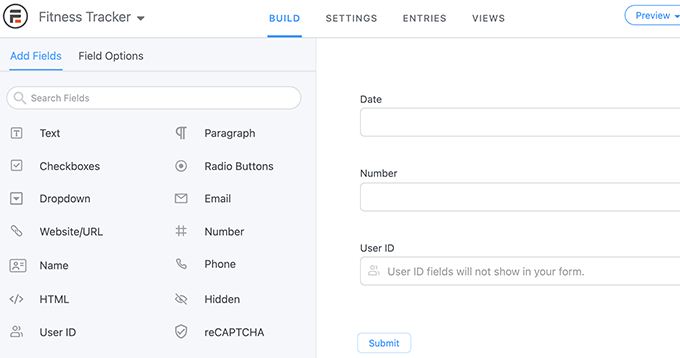
Después de agregar los campos, puede simplemente hacer clic en un campo para cambiar sus propiedades.
Por ejemplo, editamos el campo de número para cambiar su etiqueta a ‘Peso’ y brindamos instrucciones en la opción de descripción.
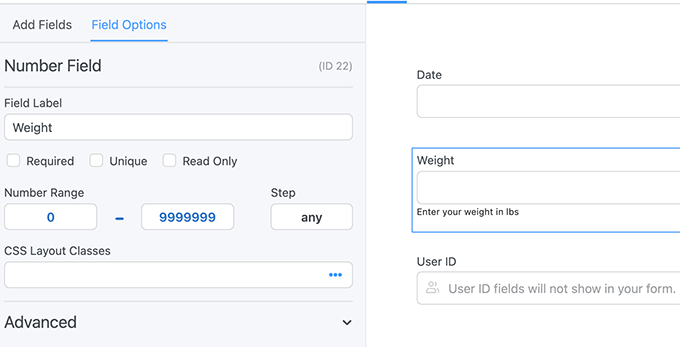
Una vez que haya terminado de editar el formulario, haga clic en el botón Actualizar para guardar su formulario.
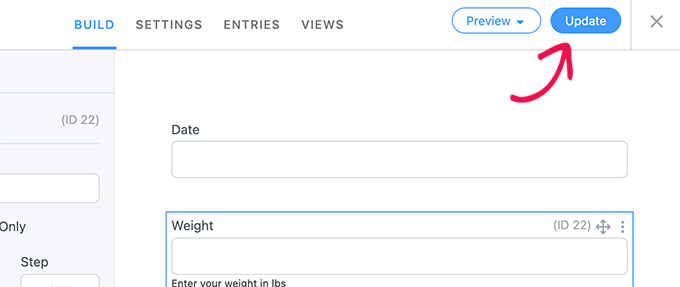
Agregar Fitness Tracker en una publicación o página de WordPress
A continuación, querrá agregar el formulario de seguimiento de actividad física a su sitio web de WordPress.
Si está utilizando MemberPress, simplemente puede editar la página Cuenta. También puede crear una nueva página y restringirla solo para miembros. De esta manera, los usuarios deberán iniciar sesión para ingresar sus datos de estado físico.
En la pantalla de edición de la página, simplemente agregue el bloque Formidable Forms a su página y elija su Fitness Tracker en el menú desplegable.
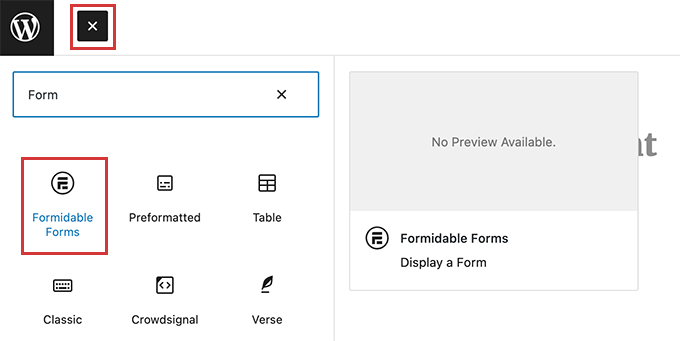
Formidable Form ahora mostrará una vista previa de su formulario en el editor de páginas. Puede continuar y guardar los cambios.
Ahora puede iniciar sesión con una nueva cuenta de usuario ficticia y completar algunas entradas de prueba.
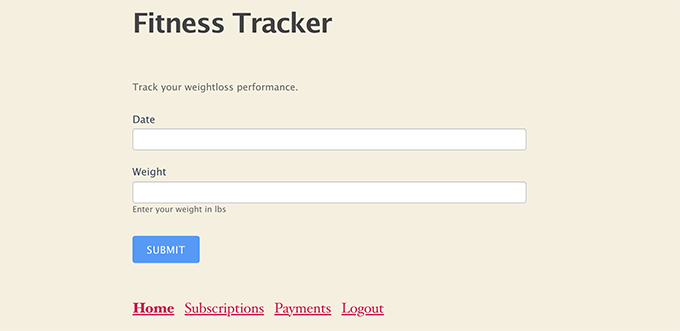
Mostrar datos de Fitness Form Tracker en WordPress
Formidable Forms hace que sea muy fácil mostrar los datos recopilados por sus formularios en su sitio web de WordPress.
Puede elegir exactamente qué campos desea mostrar y mostrar los datos en gráficos y cuadros.
Simplemente edite la publicación o la página donde desea mostrar los datos del formulario. Obviamente, si está utilizando MemberPress, desea restringir esa página para que solo los usuarios registrados puedan ver sus propios datos de estado físico.
A continuación, deberá agregar un código abreviado a su página en el siguiente formato.
[frm-graph fields="22" y_title="Weight" x_axis="21" x_title="Date" type="line" title="Weight tracking" user_id="current" data_type="average"]
Este shortcode tiene los siguientes parámetros.
- Campos – ID del campo que desea usar para mostrar datos (en este caso, el campo de peso).
- y_título – Título para el eje Y. En este caso usaremos Peso.
- eje_x – ID del campo que desea utilizar en el eje x. En este caso el campo de fecha.
- x_título – Título para x_axis. En este caso, usaremos Fecha.
- id_usuario – ‘Actual’ para que solo los usuarios registrados puedan ver sus propios datos.
Puede encontrar el ID de campo simplemente editando su formulario de seguimiento de actividad física. Verá el ID de cada campo en la vista previa del formulario.
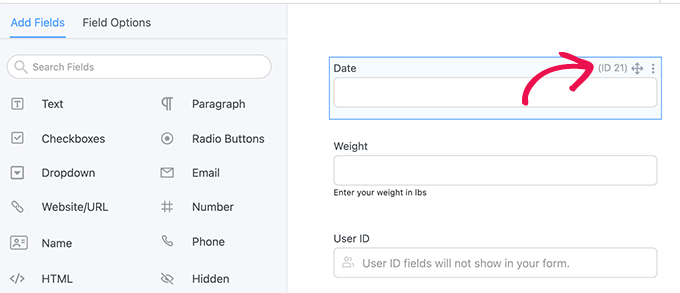
Después de agregar el código abreviado, no olvide guardar los cambios.
A continuación, debe iniciar sesión con la cuenta de usuario ficticia que utilizó anteriormente para agregar entradas de prueba y visitar la página que acaba de crear.
Así es como se veía en nuestro sitio web de prueba:
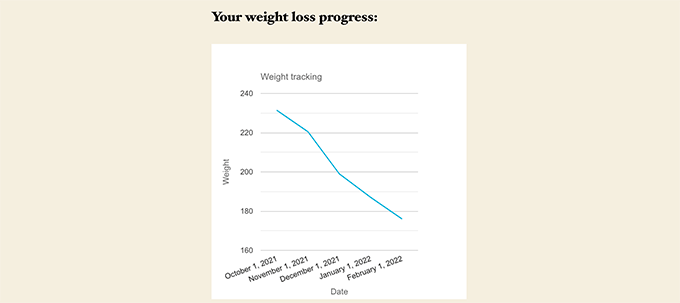
Creación de más herramientas de seguimiento de actividad física en WordPress
Formidable Forms es el generador de herramientas más avanzado para WordPress.
Además del formulario de seguimiento de la pérdida de peso, también puede usarlo para crear varios otros tipos de calculadoras y herramientas de fitness en línea.
Incluso viene con plantillas integradas para una calculadora de IMC y una calculadora de ingesta diaria de calorías.
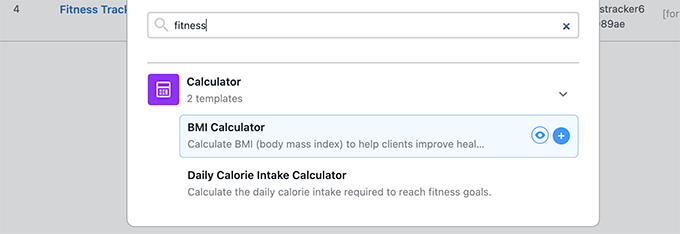
Esperamos que este artículo lo haya ayudado a aprender cómo agregar fácilmente un rastreador de actividad física en WordPress. También es posible que desee ver nuestra selección experta del mejor software de chat en vivo para pequeñas empresas, o seguir nuestra guía completa de SEO de WordPress para obtener más visitantes gratuitos de los motores de búsqueda.